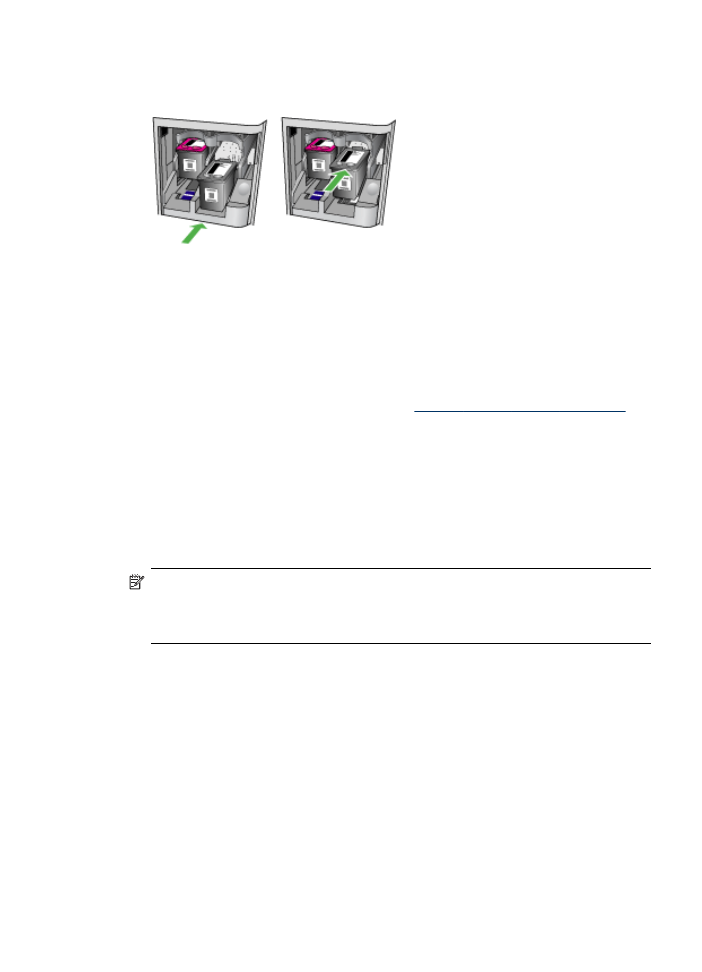
Mürekkep kartuşlarını hizalama
Bir mürekkep kartuşu taktığınızda veya değiştirdiğinizde, HP All-in-One sizden
kartuşları hizalamanızı ister. Mürekkep kartuşlarını, istediğiniz zaman aygıt kontrol
panelinden veya aygıtla yüklediğiniz yazılımı kullanarak hizalayabilirsiniz. Mürekkep
kartuşlarının hizalanması yüksek kalitede çıktı sağlar.
Not Aynı mürekkep kartuşunu çıkarır ve yeniden takarsanız, aygıt mürekkep
kartuşlarını hizalamanız için sizi uyarmayacaktır. Söz konusu mürekkep kartuşu
için hizalama değerlerini anımsar ve mürekkep kartuşları yeniden hizalamak
zorunda kalmazsanız.
Mürekkep kartuşlarıyla çalışma
119
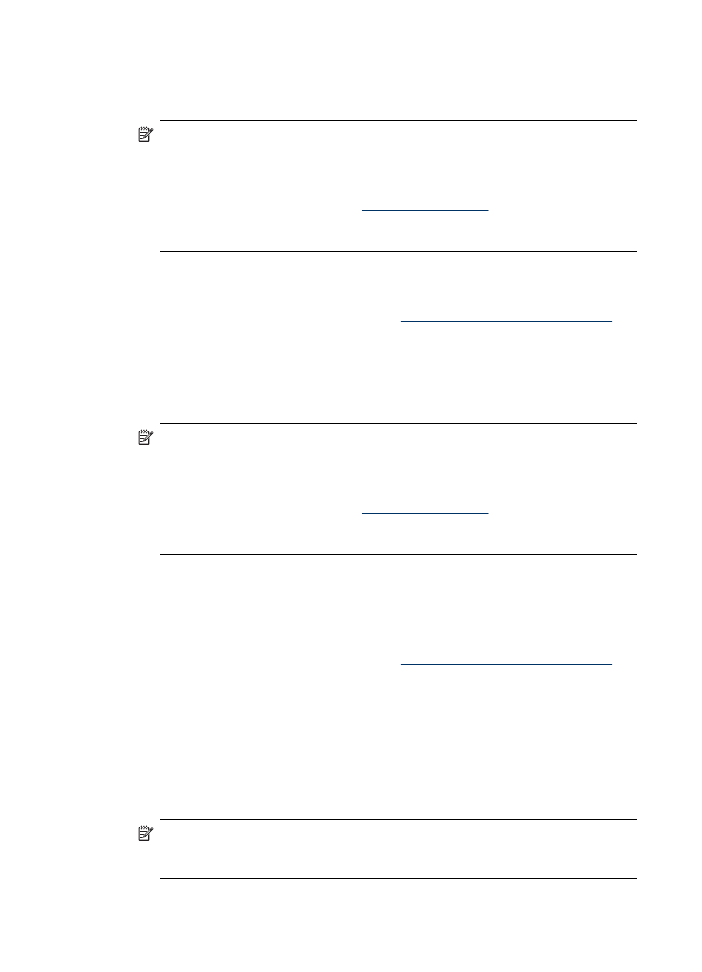
İstendiğinde mürekkep kartuşlarını aygıt kontrol panelinden hizalamak için
1. Giriş tepsisinde letter ya da A4 boyutta kullanılmamış düz beyaz kağıt olduğundan
emin olun ve Tamam tuşuna basın.
Not Mürekkep kartuşlarını hizalarken giriş tepsisine renkli kağıt yüklediyseniz,
hizalama başarısız olur. Giriş tepsisine kullanılmamış düz beyaz kağıt yükleyin
ve hizalamayı yeniden deneyin.
Hizalama işlemi yine başarısız olursa, algılayıcınız ya da mürekkep kartuşunuz
hatalı olabilir. HP Destek'i arayın.
www.hp.com/support
bölümüne gidin.
İstendiğinde ülkenizi/bölgenizi seçin ve telefonla teknik destek almak hakkında
bilgi için, Bize Ulaşın seçeneğini tıklatın.
HP All-in-One, mürekkep kartuşu hizalama sayfasını yazdırır.
2. Mürekkep kartuşu hizalama sayfasını, ön sağ köşedeki tarayıcı camında aşağı
bakacak ve sayfanın üst tarafı sağda olacak şekilde yükleyin ve Tamam
düğmesine basın. Daha fazla bilgi için, bkz.
Orijinali tarayıcı camına yerleştirme
.
HP All-in-One, mürekkep kartuşlarını hizalar. Mürekkep kartuşu hizalama sayfasını
geri dönüşüm döngüsüne katın veya atın.
Kartuşları istediğiniz zaman aygıt kontrol panelinden hizalamak için
1. Giriş tepsisine Letter, Legal veya A4 kullanılmamış beyaz kağıt yerleştirin.
Not Mürekkep kartuşlarını hizalarken giriş tepsisine renkli kağıt yüklediyseniz,
hizalama başarısız olur. Giriş tepsisine kullanılmamış düz beyaz kağıt yükleyin
ve hizalamayı yeniden deneyin.
Hizalama işlemi yine başarısız olursa, algılayıcınız ya da mürekkep kartuşunuz
hatalı olabilir. HP Destek'i arayın.
www.hp.com/support
bölümüne gidin.
İstendiğinde ülkenizi/bölgenizi seçin ve telefonla teknik destek alma hakkında
bilgi için, Bize Ulaşın seçeneğini tıklatın.
2. Ayarlar düğmesine basın.
3. Araçlar seçeneğini ve ardından Kartuşu Hizala seçeneğini belirleyin.
HP All-in-One, mürekkep kartuşu hizalama sayfasını yazdırır.
4. Mürekkep kartuşu hizalama sayfasını, ön sağ köşedeki tarayıcı camında aşağı
bakacak ve sayfanın üst tarafı sağda olacak şekilde yükleyin ve Tamam
düğmesine basın. Daha fazla bilgi için, bkz.
Orijinali tarayıcı camına yerleştirme
.
HP All-in-One, mürekkep kartuşlarını hizalar. Mürekkep kartuşu hizalama sayfasını
geri dönüşüm döngüsüne katın veya atın.
Mürekkep kartuşlarını HP Photosmart Yazılımı kullanarak hizalamak için
(Windows)
1. Giriş tepsisine Letter, Legal veya A4 kullanılmamış beyaz kağıt yerleştirin.
2. HP Çözüm Merkezi yazılımında Ayarlar'ı tıklatın, Yazdırma Ayarları'nın üzerine
gelin, ardından Yazıcı Araç Kutusu'nu tıklatın.
Not Yazıcı Araç Kutusu'nu Yazdırma Özellikleri iletişim kutusundan da
açabilirsiniz. Yazdırma Özellikleri iletişim kutusunda, Servisler sekmesini
tıklatın ve ardından Aygıta bakım yap öğesini tıklatın.
Yazıcı Araç Kutusu görünür.
Bölüm 8
120
Bakım ve sorun giderme
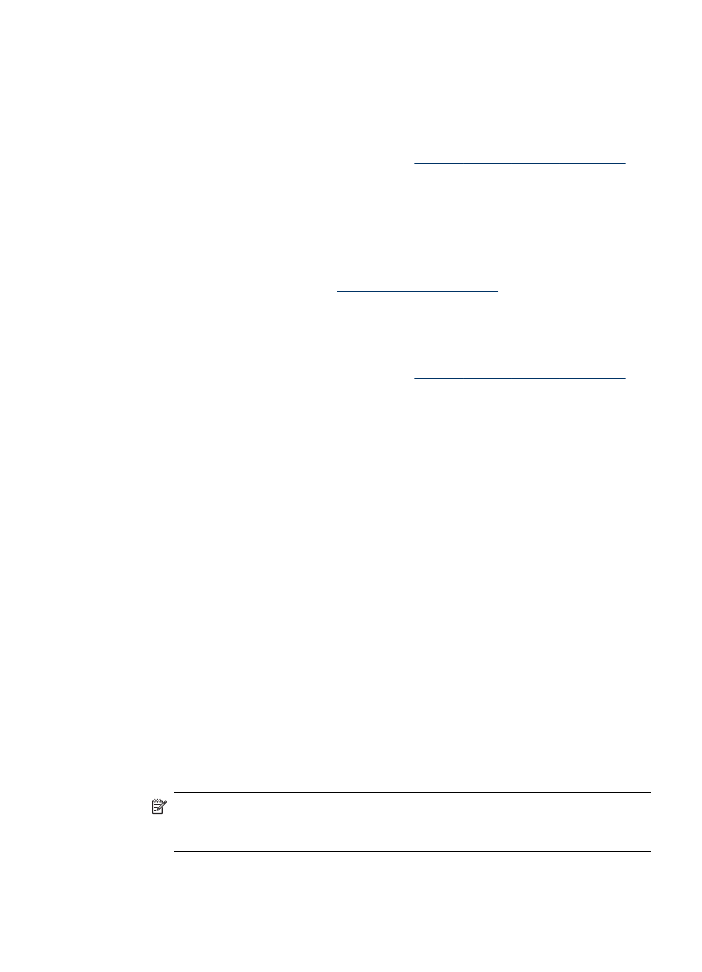
3. Aygıt Hizmetleri sekmesini tıklatın.
4. Mürekkep Kartuşlarını Hizala seçeneğini tıklatın.
HP All-in-One, mürekkep kartuşu hizalama sayfasını yazdırır.
5. Mürekkep kartuşu hizalama sayfasını, ön sağ köşedeki tarayıcı camında aşağı
bakacak ve sayfanın üst tarafı sağda olacak şekilde yükleyin ve Tamam
düğmesine basın. Daha fazla bilgi için, bkz.
Orijinali tarayıcı camına yerleştirme
.
HP All-in-One, mürekkep kartuşlarını hizalar. Mürekkep kartuşu hizalama sayfasını
geri dönüşüm döngüsüne katın veya atın.
Kartuşları HP Photosmart Studio Yazılımı ile hizalamak için (Mac OS)
1. Giriş tepsisine Letter, Legal veya A4 kullanılmamış beyaz kağıt yerleştirin.
2. HP Printer Utility (Mac OS): HP Printer Utility’yi (HP Yazıcı Yardımcı Programı)
açın. Daha fazla bilgi için, bkz.
HP Printer Utility (Mac OS)
. Align (Hizala)
seçeneğini tıklatıp ekrandaki yönergeleri izleyin.
HP All-in-One, mürekkep kartuşu hizalama sayfasını yazdırır.
3. Mürekkep kartuşu hizalama sayfasını, ön sağ köşedeki tarayıcı camında aşağı
bakacak ve sayfanın üst tarafı sağda olacak şekilde yükleyin ve Tamam
düğmesine basın. Daha fazla bilgi için, bkz.
Orijinali tarayıcı camına yerleştirme
.
HP All-in-One, mürekkep kartuşlarını hizalar. Mürekkep kartuşu hizalama sayfasını
geri dönüşüm döngüsüne katın veya atın.